分类
其实这任务栏除了看看时间、切换切换程序啥的,还能随手打开网页,尤其在桌面密布窗口时尤为实用。当然说得复杂,操作起来就简单多了。右击任务栏空白处,勾选“工具栏”→“地址”就可以了。OK,输入一个网址试试吧!

一般情况下,我们都是通过开始菜单来查找程序,但桌面快捷方式往往不能用这种方法找到。其实除了将一大堆窗口一个个最小化之外,其实我们还有另一个选择,那就是右击任务栏空白处,勾选“工具栏”→“桌面”设置桌面快捷菜单。
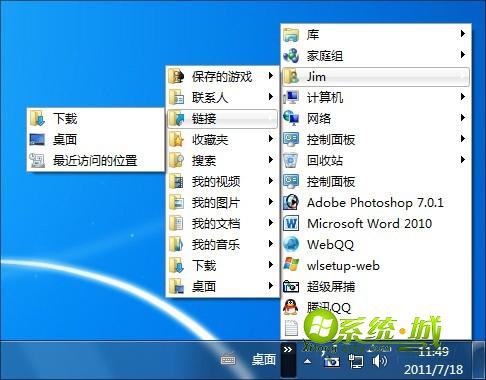
很多人已经习惯了原版Win7,每次都是将鼠标悬停后才能查看到星期几,但事实上如果将任务栏边缘向上拖拽……,OK,很容易就可以让它显示出更多内容。

任务栏的位置可不是一成不变的,拖拽到别处试一试吧,小编也是很喜欢将它拖放到屏幕右缘,除了视觉上耳目一新外,这样做的一个隐藏好处是——免得浪费宽屏彩显。

热门教程
网友评论